Слике које видите када отворите нову картицу у Браве претраживачу су одличне. Али, можете направити нова картица изгледају још боље ако направите неколико промена. Са неколико кликова ту и тамо, можете новој картици дати свој лични печат. Можда ћете чак бити у искушењу да оставите картицу каква јесте, али нову картицу у прегледачу можете учинити још бољом тако што ћете је прилагодити.
Како да персонализујете нову картицу Браве претраживача
Када се прегледач отвори и имате нова картица отворите, видећете опцију да Прилагоди у доњем десном углу. Кликните на њу и требало би да се појави нови прозор.
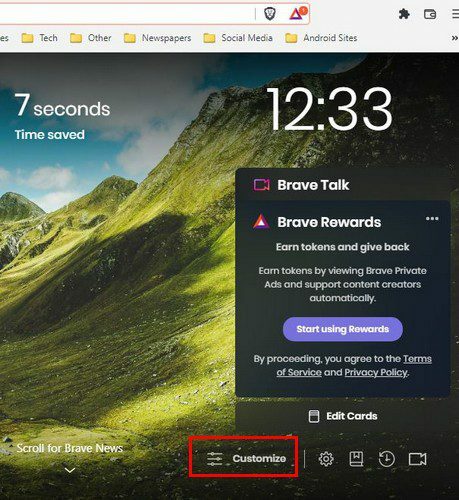
У новом прозору видећете различите опције као што су:
- Позадинска слика – Можете одабрати да додате слику са свог рачунара или можете изабрати да видите Браве фотографије.
- Браве Статс – Ако искључите ову опцију, нећете видети статистику као што је колико је блокова за праћење и огласа. Такође нећете видети статистику о томе колико пропусног опсега уштедите и колико времена уштедите.
- Топ Ситес – Можете одредити шта Браве сматра врхунским сајтом према сајтовима које најчешће посећујете или према онима које додате у тај одељак. Прво, можете додати име на врху и УРЛ на дну. Можете додати сајт кликом на симбол плус.
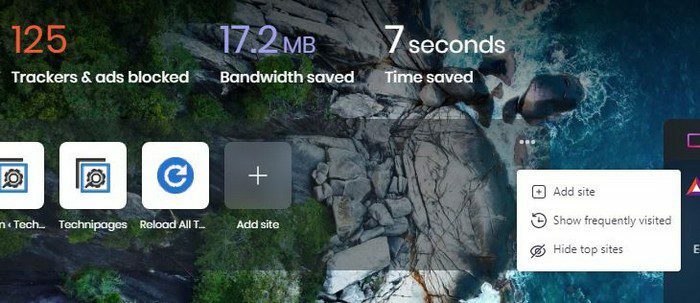
- Браве Невс – Можете бирати између различитих тема о врсти вести које добијате. Када желите да измените одређену тему, кликните на њу и видећете више извора. Укључите оне које желите као изворе вести.
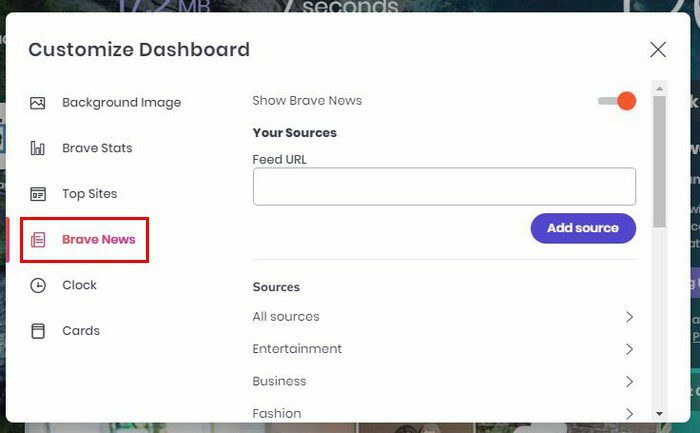
- Сат – Овде можете да учините да сат нестане или да га видите у 12 или 24-часовном формату. Ако је омогућено, појавиће се у горњем десном углу нове картице. Ако се икада предомислите о изгледу, можете га променити у било ком тренутку.

- Картице – Овде можете омогућити разним картицама које нуде различите услуге да им брже приступите. Ако желите да их се решите и да ствари изгледају мање претрпано, искључите их.
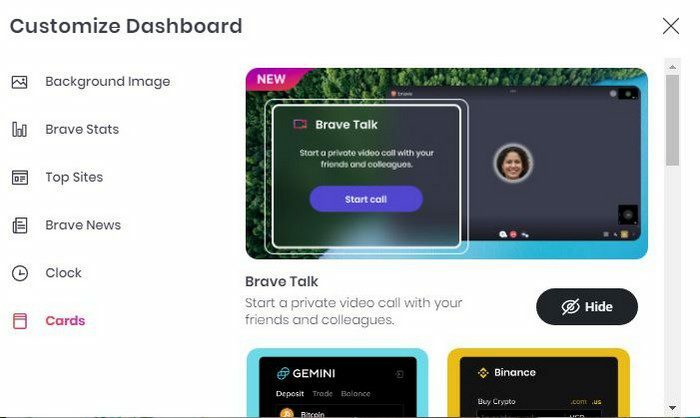
Можете да искључите опцију ако не желите да вам прегледач приказује позадинске слике. Видећете само шарену позадину, али не и слику. Можете да отпремите слику са свог рачунара или да изаберете Храбре слике. Такође ће постојати опција да онемогућите спонзорисане слике.
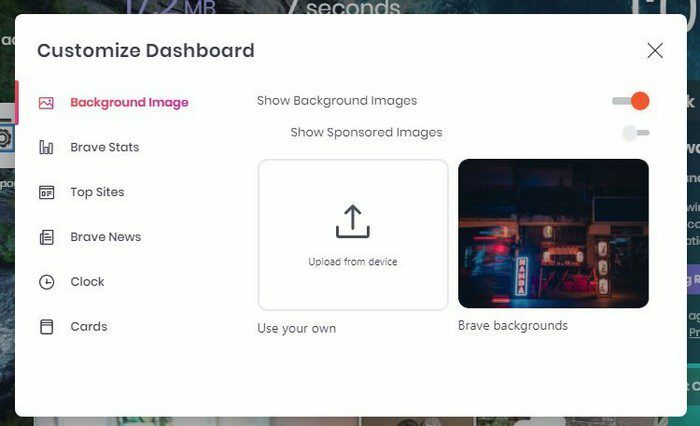
Закључак
Када отворите нову картицу у Браве претраживачу, она може изгледати добро колико желите. Можете елиминисати Храбре вести ако желите да нова картица изгледа мање претрпана. Можете имати сат у формату који желите и увек имати тренутни приступ сајтовима које често посећујете. Ако бисте уместо тога погледали слике које имате на рачунару, такође можете да их отпремите тако да могу да буду ваша позадина на вашој новој картици. Које ћете измене направити на картици Браве нев? Поделите своје мисли у коментарима испод и не заборавите да поделите чланак са другима на друштвеним мрежама.